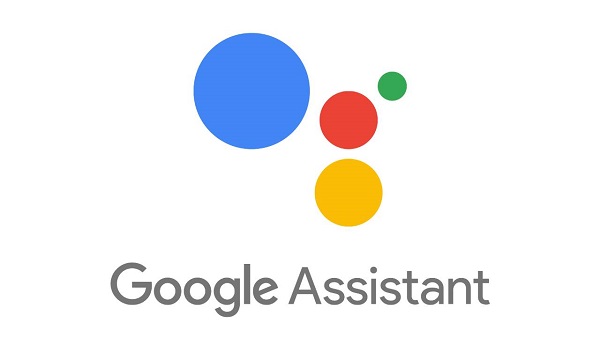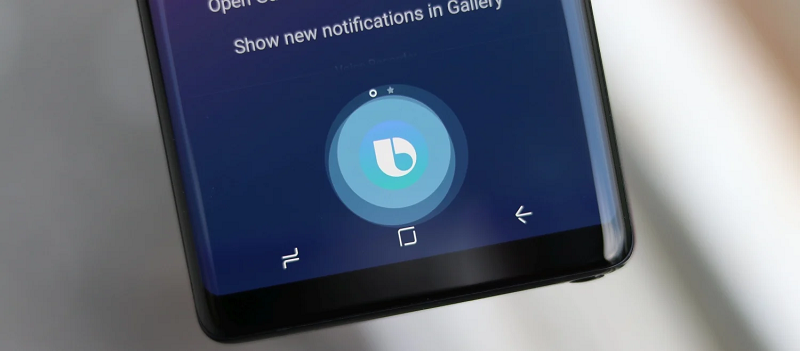تغییر صدای خواننده با هوش مصنوعی نیازمند موتوری نیرومند و حجم زیادی از دادهها است. در این فرایند، تمامی مؤلفههای اصلی تشکیل دهنده صدای انسان میبایست در نظر گرفته شوند.
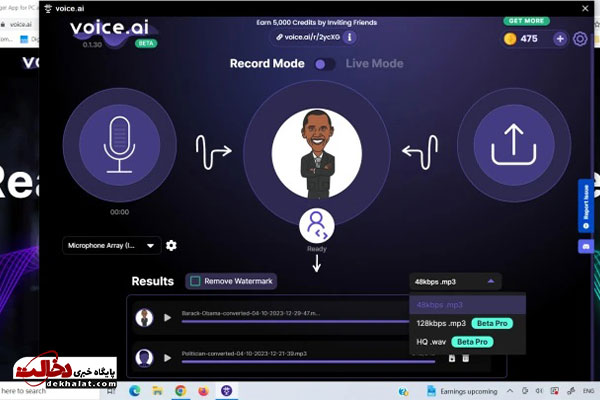
تغییر صدای خواننده با هوش مصنوعی
برای عرضه کیفیتی مطلوب در طی این فرایند، با صدا پیشهگان حرفهای همکاری میشود که خصوصیات صداییشان با صدایی که قصد بازسازی آن را داریم همخوانی دارد.
سپس به آنها متنی داده میشود تا آن را بخوانند و ضبط کنند. این متون ترکیباتی خاص از صداها و کلماتی را شامل میشوند که آنها را برای تغذیه مدلهای AI-محور بهکار میبرند. هر چه مقدار داده بیشتری برای مدل فراهم میکنیم، نتیجه دقیقتری را برایمان به دنبال خواهند داشت.
از آنجاییکه برای تغییر صدای خواننده با هوش مصنوعی بهتر است صدای خام و بدون موسیقی خواننده را داشته باشیم، در ادامه به نحوه جداسازی صدای خواننده از موسیقی با استفاده از ابزار VocalRemover میپردازیم.
جداسازی صدای خواننده از موسیقی
برای جداسازی صدای خواننده از موسیقی میتوانیم از اپلیکیشنها و سرویسها آنلاین استفاده کنیم. در اینجا وبسایت VocalRemover را برای این منظور مورد استفاده قرار میدهیم.
- لینک وبسایت Vocal Remover and Isolation «+»
پس از باز شدن ابزارVocalRemover روی دکمه Browse my files کلیک کرده و در پنجرهای که باز میشود، فایل صوتی مورد را نظر را انتخاب میکنیم. سپس، این ابزار فایل مورد نظر را آپلود کرده و پردازش میکند.
پس از آن فایل صوتی ما درون برنامه – همانطور که در تصویر زیر آورده شده – قابل مشاهده است.
با کلیک روی دکمه Play، فایل صدای ما پخش میشود. در این هنگام با تنظیم مقادیر Music و Vocal میتوانیم میزان شدت صدای خواننده و همچنین صدای موسیقی را کم یا زیاد کنیم. از آنجاییکه قصد جداسازی صدای خواننده را داریم، میزان Music را روی کمترین مقدار و میزان Vocal را روی بیشینه مقدار آن تنظیم میکنیم تا صدای خواننده را به تنهایی داشته باشیم.
در آخر، با کلیک روی دکمه Save، فهرستی باز میشود که میبایست روی گزینه Vocal کلیک کنیم تا فایل شامل صدای خواننده دانلود شود. بدین ترتیب فایل صدای خواننده را بهطور جدا در اختیار خواهیم داشت.
معرفی ابزارهای تغییر صدای خواننده با هوش مصنوعی
در این قسمت به معرفی سرویسها و ابزارهایی میپردازیم که ما را در تغییر صدای خواننده با هوش مصنوعی یاری میدهند.
ابزار Voice.ai
Voice.ai سرویسی نیازمند خرید اشتراک – و بهطور محدود رایگان – برای تغییر لحظهای صدا محسوب میشود که مجموعه بزرگی از ابزارهای هوش مصنوعی برای کار روی صدا را فراهم میکند.
- لینک وبسایت ابزار تغییر صدا با هوش مصنوعی voice.ai «+»
پس از ورود به این وبسایت روی دکمه مشخص شده در تصویر، یعنی Get Started for Free کلیک میکنیم. با این کار دانلود نسخه متناسب با سیستم عامل شما شروع میشود. همچنین برای دانلود میتوانیم آیکن «سهخط» موجود در بالا و سمت راست این سرویس را انتخاب و از منوی باز شده گزینه Platforms را انتخاب کنیم. لازم به ذکر است که در نمایشگرهای بزرگتر بهجای منوی باز شونده، گزینه Platforms از بالای صفحه بهطور مستقیم قابل انتخاب است. در نهایت، میتوانیم پلتفرم یا همان سیستم عامل خود را انتخاب کنیم تا دانلود voice.ai شروع شود.
پس از دانلود و نصب این ابزار تغییر صدا با هوش مصنوعی، آن را باز میکنیم. در ابتدای کار میبایست حساب جدیدی ایجاد یا به حساب موجود لاگین کنیم. شاید برای کار با این ابزار به برنامههای تغییر آیپی نیاز باشد.
بنابراین، روی دکمه Create an account کلیک میکنیم. در صفحه وبی که باز میشود، ما از روش Sign up with Google برای ثبتنام در voice.ai استفاده کردهایم.
سپس پنجرهای باز میشود که میبایست در گوگلاکانت خود وارد شویم. در صورتی که این مراحل به درستی انجام شوند، پس از تکمیل ثبتنام، برنامه voice.ai روی ویندوز باز میشود.
استفاده از امکانات این ابزار مشمول پرداخت هزینه است اما پس از ثبتنام و در شروع کار، اعتباری برابر با ۵۰۰۰ سکه در اختیار ما قرار میگیرد که در بالا و سمت راست پنجره این سرویس قابل مشاهده است.
در رابط کاربری voice.ai سه دایره قابل مشاهده است. با توجه به اینکه این ابزار قابلیت کار در ۲ حالت را فراهم میکند، در بالای دایره وسط – مشخص شده با فلش زرد رنگ – گزینهای برای انتخاب بین این حالتها وجود دارد. این حالتها را در ادامه توضیح دادهایم.
- «حالت ضبط» (Record Mode): در این حالت میتوانیم فایل صدایی که از قبل وجود دارد – صدای خوانندهای که از موسیقی جدا شده است – را آپلود و تغییرات را روی آن اِعمال کنیم. یا اینکه با میکروفون صدای خود را ضبط و سپس نتیجه تغییر صدایمان به شخصیت مدنظر را به عنوان خروجی دریافت کنیم.
- «حالت زنده» (Live Mode): در این حالت میتوانیم با میکروفون صحبت کنیم یا آواز بخوانیم و این سرویس نیز آن را بهصورت آنی به صدای شخصیت مورد نظر تبدیل کرده و از بلندگوی سیستم پخش میکند. این قابلیت تغییر صدا را همچنین میتوانیم در اپلیکیشنهای مختلفی نظیر مکالمههای اسکایپ و سایر اپلیکیشنهای این چنینی مورد استفاده قرار دهیم.
در حالت زنده میبایست ورودی صدا – یا میکروفون – خود را با کلیک روی دایره موجود در سمت چپ رابط گرافیکی برنامه انتخاب کنیم. سپس با کلیک روی دایره وسط، شخصیت مورد نظر – کاراکتر، هنرمند یا شخصی که میخواهیم صدایمان را به تبدیل شود – را انتخاب کرده و دستگاه خروجی یا پخش صدای تغییر یافته را با کلیک روی دایره سمت راست مشخص کنیم. با انتخاب شخصیت، مقدار مشخصی از اعتبار ما کسر میشود.
فلش سبز رنگ، قسمت Search یا جستجو شخصیت مورد نظر را نشان میدهد. در اینجا میتوان شخصیت – یا هنرمند – مورد نظر خود را جستجو کرد. پس از انجام جستجو، موارد پیدا شده در زیر نوار جستجو نشان داده میشوند. حال میتوانیم با کلیک روی Train و سپس کلیک روی USE – که در پایین تصویر شخصیت با فلش زرد رنگ مشخص شده – آن را انتخاب کنیم.
شخصیتهای موجود در این برنامه که میتوانیم صدای خود را به صدای آنها تبدیل کنیم شامل افراد مشهور، شخصتهای کارتونی، خوانندگان و غیره از ملیتهای گوناگون میباشند که نام برخی از شخصیتها و هنرمندان ایرانی نیز در این فهرست دیده میشود.
در صورتیکه حالت Record را انتخاب کرده باشیم، ورودی ما میتواند صدایی باشد که از طریق میکروفون – با نگهداشتن دایره سمت چپ در رابط برنامه – به سیستم ارائه میدهیم. یا اینکه فایلی باشد که برای تغییر صدا آماده کردهایم و با کلیک روی دایره سمت راست در رابط برنامه میتوانیم آن را آپلود کنیم. پس در «حالت ضبط» ۲ امکان را در اختیار داریم.
- ضبط صدای خود با میکروفون و سپس تغییر آن به صدای شخصیت مورد نظر.
- استفاده از فایل صدایی که از قبل موجود است و سپس اعمال صدای شخصیت مورد نظر روی آن.
در صورتیکه شخصیت مورد نظر انتخاب شده باشد، با کلیک روی آیکن تبدیل – در زیر تصویر شخصیت – خروجی یا همان صدای تغییر یافته را در پایین پنجره – فلش قرمز رنگ – مشاهده میکنیم.